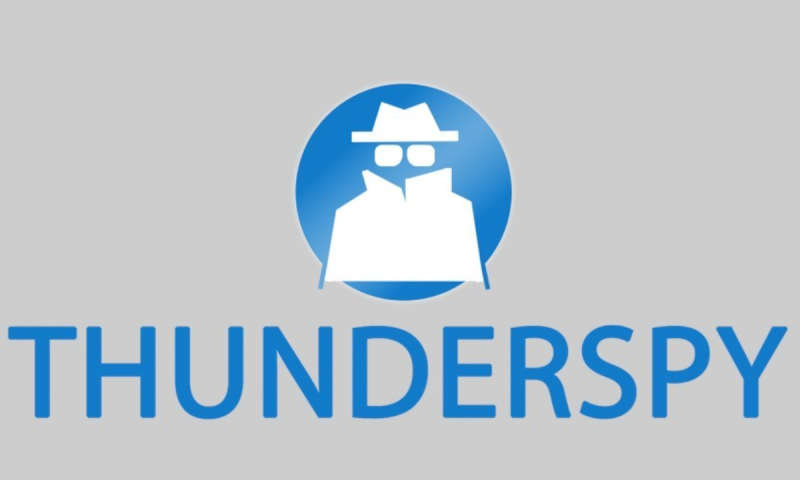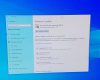Thunderspy: Intel은 Thunderbolt 취약점에 대응합니다.
Intel Thunderbolt 인터페이스의 "Thunderspy"라는 약점을 통해 공격자는 광범위한 액세스 권한을 얻을 수 있습니다. 그래서 당신은 자신을 보호할 수 있습니다.
Thunderspy라는 이름으로 Intel의 Thunderbolt 인터페이스에 대한 여러 보안 취약점이 알려져 있습니다. 이제 해당 보고서에 대한 회사의 답변이 나왔습니다.
보안 취약점을 해결하는 소프트웨어 업데이트가 있지만 안타깝게도 존재하지 않습니다. 취약점 접근 방식에 대한 일부 보호 조치는 아직 남아 있습니다.
표시하다Thunderspy가 위험한 이유는 무엇입니까?
보안 연구원 Björn Ruytenberg는 Intel의 Thunderbolt 인터페이스에서 여러 가지 취약점을 확인했습니다. 무엇보다도 Thunderbolt to Chips 교환의 펌웨어와 해당 보안 기능이 비활성화됩니다. 이를 통해 승인되지 않은 장치가 장치의 메모리에 액세스할 수 있습니다.
필요한 것은 컴퓨터에 물리적으로 접근하는 것뿐입니다. 취약점을 악용하려면 공격자가 계산기를 풀어야 하기 때문입니다. 그러나 그 후에는 데이터를 추출하고 디스크 암호화와 같은 보호 조치를 극복할 수 있는 능력을 갖게 됩니다.
그래서 인텔은 Thunderspy에 대응하고 있습니다.
인텔은 그동안 취약점에 대해 언급했습니다. 사용자를 달래기 위한 답변으로, 원거리 공격이 가능함을 나타내지 않습니다. 결과적으로 보안 위험은 이미 상당히 낮아졌습니다.
읽기 팁: PC 보안 – 따라야 할 10가지 황금률
또한 취약점에 대한 커널 DMA 활성화를 통해 보안 시스템을 안전하게 보호할 수 있는 현대적인 운영이 가능합니다. 최소 1803 RS4의 Windows 10, 버전 10.12.4의 macOS 및 Linux Kernel 5.x를 사용하는 모든 시스템은 이러한 공격에 대비해야 합니다.
구형 장치뿐만 아니라 Dell, Lenovo 또는 HP와 같은 제조업체의 일부 최신 노트북에서는 그렇지 않습니다.
도구는 Thunderspy의 영향을 받는지 여부를 보여줍니다.
자신의 컴퓨터가 Thunderspy에 약한 공격으로부터 보호되는지 확실하지 않은 사용자는 Spycheck라는 이름의 주어진 도구 중 Thunderspy에 약한 지점을 발견한 사람에게서 이를 테스트할 수 있습니다. 이는 Windows 및 Linux에서 사용할 수 있습니다.
Thunderspy: 자신을 보호하는 방법
Thunderspy를 통한 공격의 피해자가 되는 것을 두려워하는 사람은 커널 활성화, 가능하다면 우선 DMA를 권장합니다. Windows에서는 다음 경로를 통해 작동합니다.
시작 – > 설정 – > 업데이트 및 보안 > Windows 보안 > Windows 보안 열기 > 장치 보안 > 보안 칩 세부정보 > 메모리 접근 보호
UEFI에서 Thunderbolt 인터페이스를 비활성화할 수도 있습니다. 더 이상 사용할 수 없습니다.
또한 기기를 눈에 띄지 않게 주거나 공공장소에 방치하는 것은 권장하지 않습니다. 또한, 알 수 없는 장치의 플러그를 사용해서는 안 됩니다.